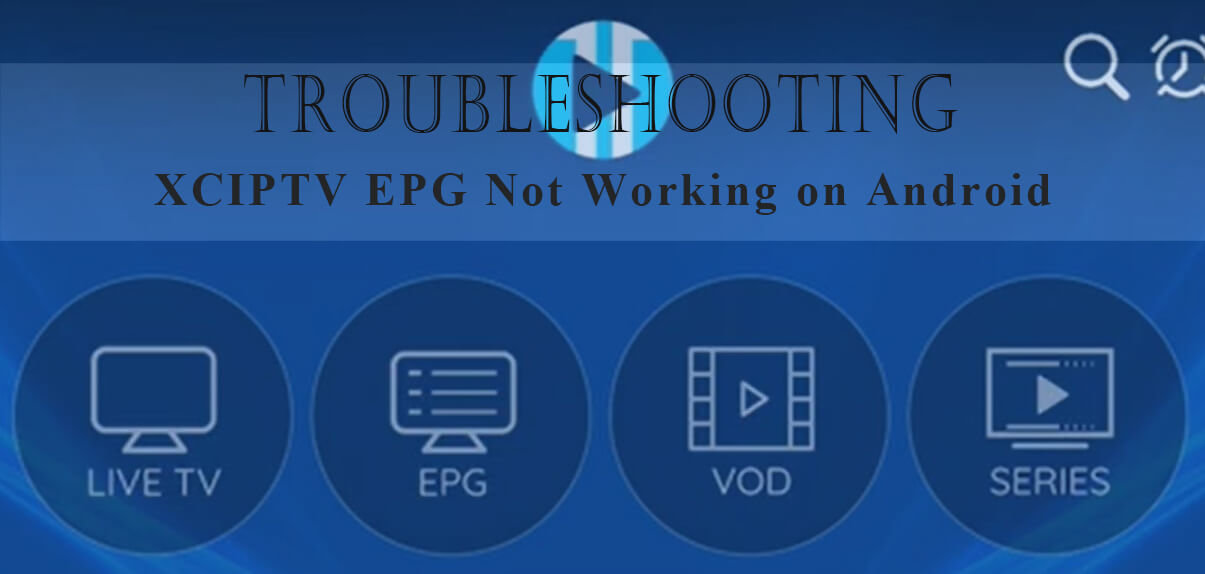レギュラーとして IPTV のユーザーであれば、チャンネル・サーフィンの面でEPGがいかに重要であるかはご存知だろう。それにもかかわらず、一般的に使用されているXCIPTVプレーヤーでは、AndroidデバイスでEPGがロードされなかったり、動作しなかったりすることが確認されています。もしあなたがその一人なら、心配しないでください。このガイドでは、XCIPTV EPGをAndroidデバイスで再び動作させるために必要な、さまざまなトラブルシューティング手順をご紹介します。
背景XCIPTV PlayerのEPGとは?
XCIPTV PlayerのEPGは、ユーザーに今後のテレビ番組やプログラムのスケジュールを提供する機能で、番組の時間、説明、チャンネル情報などの詳細が含まれています。
XCIPTV EPGがAndroidで動作しない一般的な理由
解決策を紹介する前に、まずXCIPTV EPGがAndroidデバイスで正常に動作しない一般的な理由をいくつか見てみましょう:
ストレージの場所の問題 - XCIPTVが外部ストレージデバイス(USBや外付けハードドライブなど)にインストールされている場合、EPGの機能に必要なファイルに正しくアクセスできない可能性があります。
キャッシュ/データの破損 - アプリのキャッシュやデータが破損し、EPGに問題が生じることがあります。
アプリのバージョンが古い - XCIPTVのバージョンが古い場合、EPG機能の最新アップデートをサポートしていない可能性があります。
プロバイダーの設定 - IPTVプロバイダーのEPGフィードが特定のデバイス用に正しく設定されていない可能性があり、NVIDIA Shieldのような一部のAndroidデバイスで問題が発生します。
パーミッションまたは接続の問題 - アプリが適切なパーミッションを持っていないか、インターネットに接続できない場合、EPGデータの取得に失敗することがあります。
AndroidでXCIPTV EPGの問題を解決する方法
#1 保管場所の変更
Androidデバイスを使用している場合、ストレージの場所は、EPG機能を含むXCIPTVの動作に大きく影響します。アプリが外部ストレージにインストールされている場合、EPGの読み込みに必要なファイルに正しくアクセスできないことがあります。
解決方法XCIPTVアプリを内部ストレージに移動する。
移動方法はAndroidデバイスによって異なる。例えば、NVIDIA Shieldを例に挙げてみよう。まず、「設定」>「アプリ情報」で、XCIPTVプレーヤーが内部ストレージを使用するように設定されていることを確認してください。そうでない場合は、以下の手順に従ってください:
- 設定を開きます:ホーム画面から「設定」を開きます。
- ストレージとリセットに進みます:下にスクロールし、ストレージとリセットを選択します。
- 内部ストレージを選択します:内部ストレージに十分な空き容量があることを確認してください。外部ストレージデバイスを接続している場合は、それに応じてアプリを管理する必要があります。
- データを移動する:今すぐデータを移動する、または同様のオプションを探します。
- 開発者向けオプションを有効にする(必要な場合):
- 制限が発生した場合は、「設定」>「端末設定」>「バージョン情報」>「ビルド」と進み、「開発者向けオプション」を7回タップして有効にすることができます。その後、戻って開発者向けオプションを見つけます。
- 開発者向けオプションで、アプリの保存設定をより柔軟にしたい場合は、外部にアプリを強制的に許可するオプションを有効にする。 6. XCIPTVを再インストールする(必要な場合):
- アプリが期待通りに動かない場合は、XCIPTVのアンインストールと再インストールを検討し、デフォルトのインストール場所が内部ストレージに設定されていることを確認してください。
#2 IPTVプロバイダーのEPG設定をチェックする
IPTVプロバイダーのEPGフィード設定に問題がある場合もあります。XCIPTV自体は問題なく動作しているかもしれませんが、プロバイダーが特定のデバイスやアプリのバージョン用にEPGを適切に設定していない場合、表示の問題につながる可能性があります。
その場合は
IPTVプロバイダーに連絡して、特定のデバイスモデルまたはXCIPTVのバージョンにEPGに関する既知の問題があるかどうかを尋ねてください。
プロバイダーによっては、EPGの機能を最適化するためのトラブルシューティングの手順や設定のヒントを提供している場合もあります。
#3 アプリのアクセス許可を適切にする
XCIPTVに必要な権限がない場合、インターネット接続やストレージなどの必要なリソースにアクセスできず、EPGに影響が出る可能性があります。
解決策
- 設定>アプリ>XCIPTV>アクセス許可。
- 必要なすべての権限(特にストレージとインターネットアクセス)が有効になっていることを確認する。
- アプリを再起動し、EPGが正しく読み込まれるか確認してください。
#4 XCIPTV EPGを他のデバイスでテストする
EPGが他のデバイスでは機能するのに、あなたのAndroidデバイスでは機能しない場合、それはデバイス固有の問題を示している可能性があります。
解決策
- 別のAndroidデバイス(スマートフォンやタブレットなど)でEPGを使用してXCIPTVをテストし、問題がお使いのデバイスに限定されていることを確認します。
- デバイス固有の問題である場合、AndroidデバイスのファームウェアまたはOSを最新バージョンにアップデートしてみてください。問題が解決しない場合は、XCIPTVチームまでお問い合わせください。
#5 ビデオプレーヤーの設定を調整する(EPGにチャンネルがない場合)
TVガイド/EPG、映画、シリーズなど、プレイリストの特定のセクションにアクセスできない場合は、ビデオプレーヤーの設定に問題がある可能性があります。
解決策
- XCIPTVアプリを開き、「設定」に進む。
- プレーヤーの設定に移動し、2つのビデオプレーヤーのオプションが表示されます:VLC PlayerとExoPlayerです。
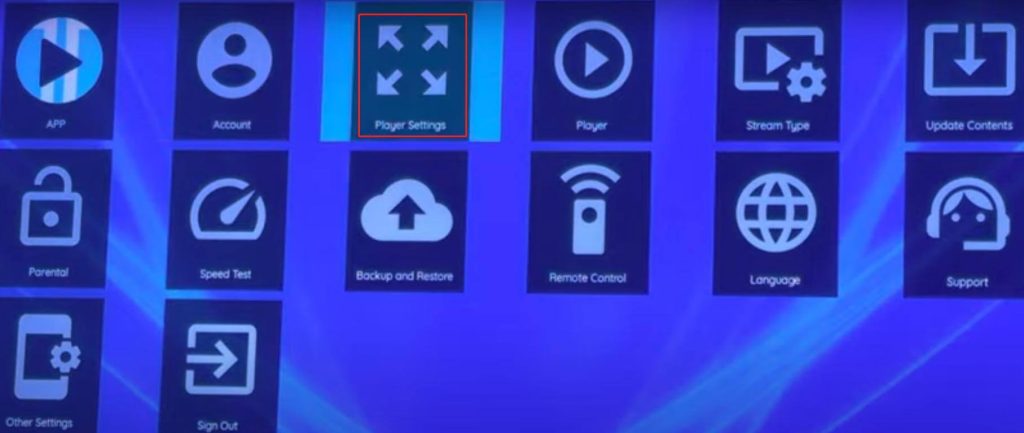
- 両選手をリセットする:
- VLC Playerの横にあるリセットをタップし、確認します。
- ExoPlayerも同様に。
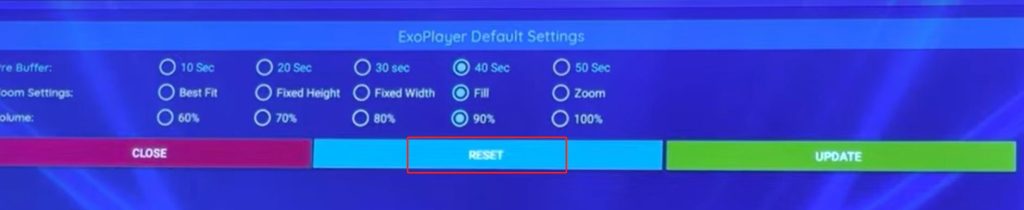
- 両方のプレーヤーをリセットした後、プレーヤー画面に進みます。
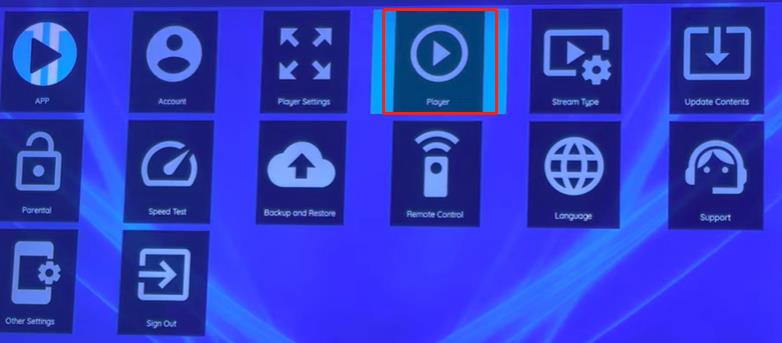
- ビデオプレーヤーを切り替える:
- ExoPlayerを使っている場合は、VLC Playerに変更してください。
- VLC Playerをお使いの場合は、ExoPlayerに切り替えてください。
- オプションで、ケチャップ(キャッチアップTV)やマルチスクリーンオプションなどの設定を調整し、ストリーミングパフォーマンスを最適化することもできる。
- 変更を保存して設定を終了し、EPGとVODが正しくロードされていることを確認します。
#6 キャッシュとデータのクリア
キャッシュやデータが破損していると、EPGを含むアプリの機能に不具合が生じることがよくあります。
解決策
- 設定>アプリ>XCIPTV>ストレージ。
- キャッシュの消去」と「データの消去」をタップします。
- アプリを再度起動し、EPGが正しく機能するか確認してください。
#7 XCIPTVを最新版にアップデートする
アプリのバージョンが古いだけで、問題が発生することもあります。XCIPTVは頻繁にアップデートをリリースし、バグを修正し、安定性を向上させ、EPG/TVガイドなどの機能を強化しています。
#8 XCIPTVアプリの再インストール
上記の手順でうまくいかない場合は、アプリを再インストールして、設定の問題や破損したファイルを取り除く必要があるかもしれません。
解決策
- AndroidデバイスからXCIPTVをアンインストールしてください。
- Google PlayストアまたはIPTVプロバイダーのリンクから再インストールしてください。
- ログインし、EPGが表示されているか確認する。
XCIPTV/Alternatives EPGが動作しない問題の解決に役立つフォーラムとビデオ
- Worldofiptv.com:Playストアアップロードのためにパッケージ名を変更した後のXciptv EPGの問題に関する議論
- テックキングスEPG関連のトラブルシューティングのためのフォーラム
- RedditEPGが動作しない問題の解決に関するコミュニティ・ディスカッション
- Youtube(video creator: The Eagle Tv box):XCIPTV EPGが表示されない場合の解決ガイド
XCIPTV EPGがAndroidで動作しないことに関するFAQ
なぜXCIPTVのライブTVチャンネルは映るのに、VODやEPGは映らないのか?どうすれば直せますか?
ビデオプレーヤーの設定に起因することが多い。解決するには、「設定」>「プレーヤー設定」で、VLCとEXO Playerを切り替えます。これで完了です。
デバイスのタイムゾーンはXCIPTV EPG機能に影響しますか?
はい、タイムゾーンの設定が正しくない場合、EPGの時間に敏感な情報に問題が発生する可能性があります。設定] > [日付と時刻] でデバイスのタイムゾーンが正しく設定されていることを確認し、日付と時刻の自動同期を有効にしてください。
XCIPTVのEPGデータが更新されないのはなぜですか?
サーバーの問題か、EPGのURLが古いか正しくないことが原因かもしれません。
XCIPTV EPGが空のデータを表示している場合、何をチェックすればよいですか?
インターネット接続が安定していることを確認してください。
XCIPTVのサポートはどうすればいいですか?
電話サポートは+1 347-368-1300まで。Eメールでのサポートは、[email protected]。